Come togliere le occhiaie dalle foto senza Photoshop
Nelle tue foto hai sempre le occhiaie? Spesso i ritratti accentuano i nostri difetti. Ma non preoccuparti, PhotoWorks ti aiuterà a togliere le occhiaie dalle foto in un batter d'occhio. Con la versione di prova gratuita e l'interfaccia in italiano, questo editor di foto ti farà apparire come nuovo in pochi semplici passi. Ecco a te!


Come togliere le occhiaie nelle foto in 3 passi
Potreste aver pensato di usare Photoshop o altri programmi online per farlo. Tuttavia, questo comporta degli svantaggi. Il primo, pur avendo innumerevoli funzioni, è molto difficile da usare e il suo abbonamento non è molto economico. Gli ultimi sono più semplici, ma non offrono molte funzionalità e il caricamento delle foto su Internet può essere pericoloso. Quindi, se vuoi sapere come togliere le occhiaie in una foto senza Photoshop, continua a leggere!
Passo 1. Apri l'immagine in PhotoWorks
La prima cosa da fare è scaricare PhotoWorks, installarlo sul computer e aprire questo programma per ritocco del viso. A questo punto, apri la foto che desideri ritoccare. Quindi, è possibile ingrandire l'area dell'occhio con il pulsante "+" in basso. In questo modo avrai una visione chiara dell'area.
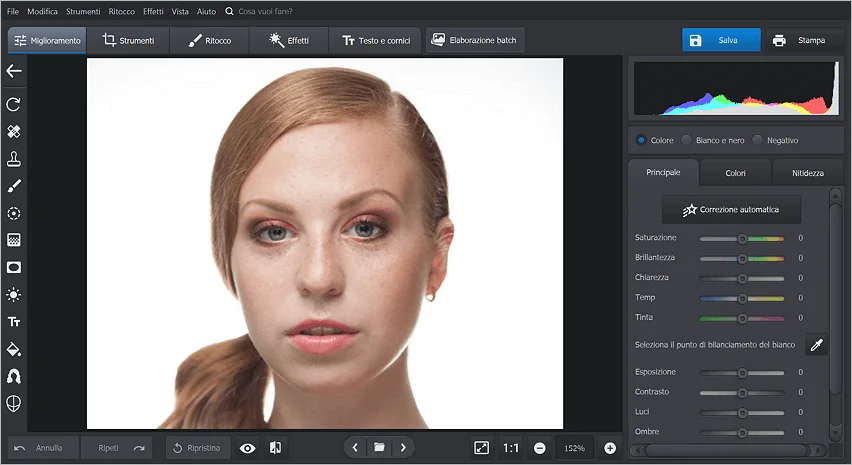
Passo 2. Scegli lo strumento Ritratto Magico
Ora che l'immagine è aperta, vai alla scheda Ritocco. A questo punto, troverai l'opzione Ritratto Magico sul lato destro dello schermo. Fai clic su di esso per cancellare le occhiaie dalle foto automaticamente.
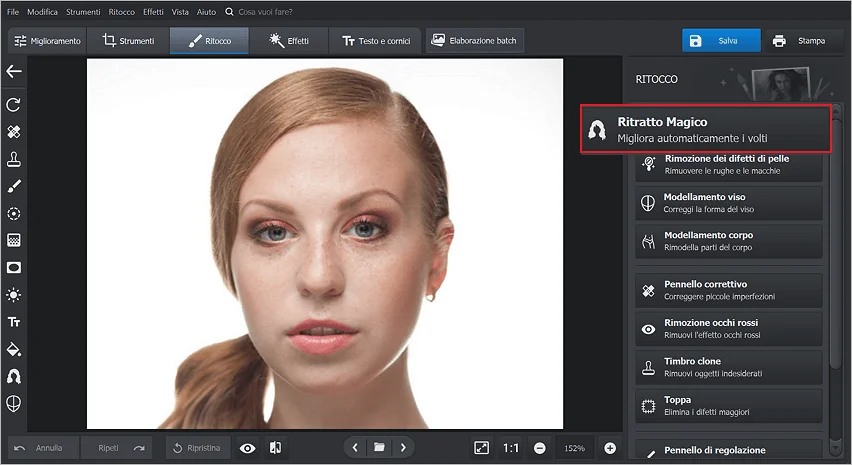
Passo 3. Togli le occhiaie da una foto utilizzando un filtro automatico...
Nella scheda Seleziona stile, verrà presentato un gran numero di filtri tra cui scegliere con un solo clic. Naturalmente, ne esiste uno speciale per la modifica delle foto ed eliminare le occhiaie, chiamato Rimuovi le occhiaie: è quello che fa per te! Allora cliccaci!
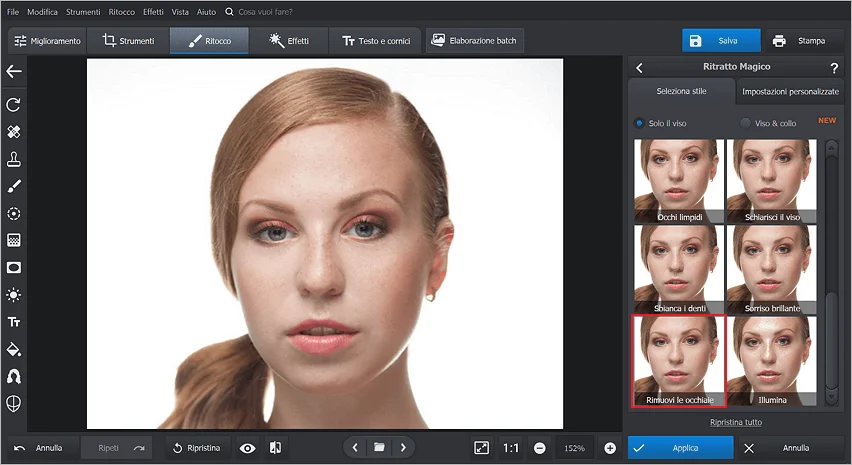
...Oppure con la barra di scorrimento!
Tuttavia, se desideri qualcosa di più personalizzato, è possibile accedere alla scheda Impostazioni personalizzate. Qui si trova la barra di scorrimento per il ritocco. Selezionalo, fallo scorrere verso destra fino a ottenere il risultato naturale desiderato e il gioco è fatto! Sbarazzarsi delle occhiaie non è stato un gioco da ragazzi?
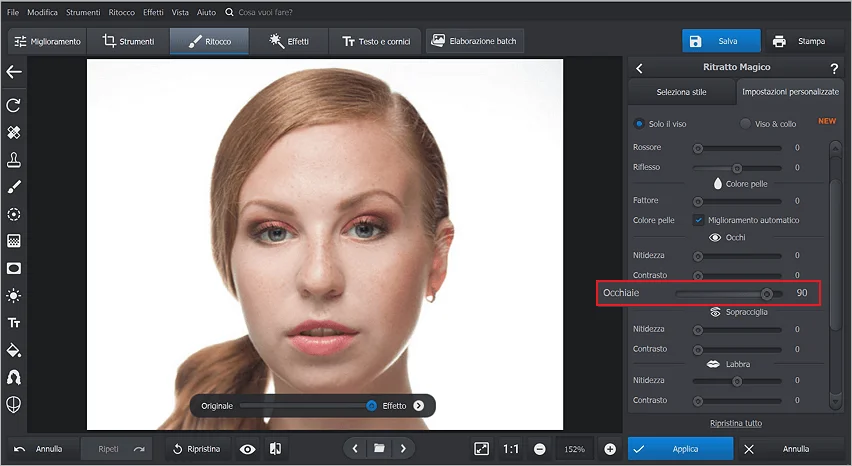
Diventa un maestro del fotoritocco

PhotoWorks è un programma per togliere occhiaie e le borse sotto gli occhi e non si limita a questo, ma fa di tutto per rendere le tue foto impeccabili! Quindi, se vuoi rendere le tue foto di qualità da studio, scarica la prova gratuita in italiano per Windows o Mac e scopri tutto ciò che questo strumento può fare per te!
Altre caratteristiche per ottenere un ritocco perfetto
Chi avrebbe mai detto che eliminare le occhiaie dalle foto potesse essere così facile? Ma PhotoWorks non è l'unica cosa che può fare per te. Oltre ad essere un programma per togliere occhiaie dalle foto, consente di ritoccare le foto in molti modi diversi: non perderlo!
Ottieni una pelle perfetta
Se non ti piace l'aspetto della tua pelle in una foto, basta aprirla in PhotoWorks e lasciare che il programma faccia la sua magia. Con l'opzione Ritratto magico, hai a disposizione filtri per fare la сorrezione dei difetti e ottenere una pelle perfetta. Come Illumina volto, ideale se la pelle appare secca. O Abbronzatura leggera, utile se sembri troppo pallido nelle foto. E se sei infastidito da piccole imperfezioni come macchie o brufoli, puoi usare il pennello correttore per rimuoverle manualmente.


Elimina le rughe
È inoltre possibile eliminare le rughe con pochi e semplici passaggi. Con il Timbro Clone è possibile cancellare le rughe in un batter d'occhio e farle sparire in un attimo! E se non vuoi avere le zampe di gallina o le piccole rughe sulle labbra, puoi usare il pennello correttore per eliminare le imperfezioni nelle zone più piccole, come gli occhi.


Trucco digitale in un click!
Se vuoi assomigliare a una star del cinema, prova il make-up digitale di PhotoWorks! Con questo programma per togliere le occhiaie dalle foto, non farai solo questo, ma molto di più! Con i suoi filtri, puoi aggiungere ombretti, colori per le labbra e molto altro ancora. Se le tue labbra sembrano un po' spente, usa il filtro Labbra luminose. E vuoi qualcosa di ancora più specifico? Allora utilizza il Pennello di regolazione per colorare le labbra e le palpebre.


Cambia il colore dei capelli e sii creativo
Se stai cercando di cambiare il colore dei tuoi capelli e vuoi vedere che aspetto avrebbero, fatllo con PhotoWorks! Utilizza le impostazioni fino a ottenere la tonalità desiderata. Vuoi vedere come saresti biondo? Che ne dici di provare un rosso appassionato? Puoi anche aggiungere lucentezza ai tuoi capelli per una criniera lucente: è così facile che puoi avere il colore che vuoi!


Scolpire i volti come Michelangelo
Hai un doppio mento nelle tue foto? Vuoi snellire il tuo viso nelle foto e ottenere zigomi più definiti? Prova lo strumento Modellamento viso e dai al tuo viso la forma che desideri. Non ti piace il tuo mento? Allora correggine la forma e rendilo più sottile, più lungo o più robusto. Sei stanco di come appare il tuo naso nelle foto? È anche possibile modificare i lineamenti e dare più volume alle labbra o accorciare il naso, e persino sbiancare i denti nelle foto.


Informazioni sul programma
- Versione: 21.0
- Dimensioni file: 145 Mb
- Lingua di interfaccia: Italiano
- Prezzo: da 14,00 € Ordina
Requisiti di sistema
- OS: Windows 11, 10, 8, 7, macOS (v12 e successive)
- CPU: 1 GHz o più veloce (Intel, AMD, Apple Silicon)
- RAM: 256 MB min.
- Spazio sul disco rigido: 500 MB o più

 Scarica
Scarica
 Scarica
Scarica
